
Los derechos de un usuario creado en Prinect Production se definen exclusivamente de acuerdo a su afiliación a uno de los siguientes grupos de derechos:
•Grupo con derechos de Administrador
•Grupo con derechos Power User
•Grupo con derechos de usuario o de operador
•Grupo con derechos MultiUser
•Grupo con derechos de asistente
•Grupo con derechos de invitado (Guest)
•Grupo con derechos Viewer
•Grupos con derechos especiales:
·Customer Sales Representatives
·Packaging
·Prinect Mobile
Los derechos de grupos no están estructurados de manera jerárquica. Es decir, un usuario puede pertenecer a varios grupos. Por consiguiente, tiene los Derechos de todos los Grupos Asignados.
¿Cómo se crea un nuevo grupo de derechos?
Ejemplo: Un Nuevo grupo de derechos debería llamarse "Grupo HD".
1.Haga clic en el Botones "Nuevo" para Generar el Nuevo grupo.
2.En el cuadro de diálogo "Crear grupo" escriba un nombre, p. ej. "Grupo HD".
3.Confirme la entrada con "OK".
A continuación se mostrará el nuevo grupo "Grupo HD" en la lista de grupos de derechos. En este momento el nuevo grupo todavía no tiene ningún derecho de acceso.
4.Asigna los Derechos de acceso Requeridos al Nuevo grupo. Vea ¿Cómo asigno derechos de acceso a un grupo o los anulo?.
¿Cómo asigno derechos de acceso a un grupo o los anulo?
1.Para ajustar derechos de acceso para un grupo, en la lista marque la entrada del grupo, p. ej. "Grupo HD", y haga clic en el botón "Derechos de acceso". Se abrirá el diálogo "Derechos de acceso":

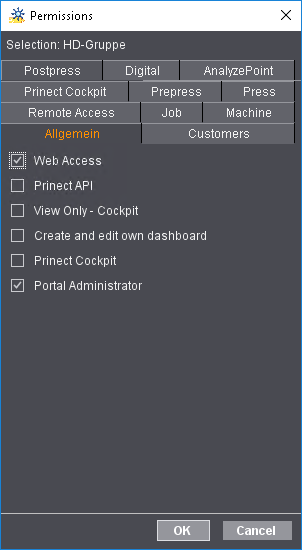
Aquí se ofrecen como Opciones todos los Derechos de acceso definidos en el Registro "Derechos de acceso". Vea Pestañeta "Derechos de acceso". Los derechos de acceso están aquí también divididos por temas en pestañetas. En caso necesario, el tamaño de la ventana se puede modificar "arrastrando" con el ratón.
En la pestañeta "General" se ofrecen, p. ej. las siguientes opciones (derechos):
·Acceso a WEB: Con este derecho se garantiza el acceso completo al Prinect Portal.
·Prinect_API: Con este derecho se garantiza el inicio de sesión en una interfaz de usuario de Prinect API o en un servicio Prinect API (Applications Programmers Interface).
·Vista de lectura de Cockpit: Derechos que permiten Abrir y Visualizar el Prinect Cockpit sin poder Ejecutar Acciones que tengan que ver con funciones de Edición.
·Crear Dashboard propio: Con este derecho se pueden crear y/o editar Dashboards propios en Prinect Portal.
·Prinect Cockpit: Derechos que permiten Ejecutar funciones de edición en el Prinect Cockpit.
·Administrador del Portal: Derechos para la Administración del Prinect Portal con derechos de Administrador.
2.Parametrice las Opciones deseadas en los Registros.
![]() Nota: Para retirar un Derecho de acceso específico de un Grupo, Desactive la opción correspondiente.
Nota: Para retirar un Derecho de acceso específico de un Grupo, Desactive la opción correspondiente.
3.Confirme la pregunta con "OK". Reja al Nuevo grupo los derechos definidos.
Si desea modificar los derechos de acceso de un grupo existente, marque la entrada de grupo respectiva y proceda tal como se ha descrito en los pasos 1 al 3.
¿Cómo asigno un usuario a un grupo de derechos?
Para conceder Autorizaciones a un usuario, éste debe estar Asignado a los Grupos de Derechos correspondientes.
Ejemplo: El Nuevo grupo de Derechos "Grupo HD" aún no tiene asignado un usuario, es decir, ningún usuario tiene la combinación de derechos definida en este grupo.
Para asignar las Autorizaciones de un Grupo de derechos a un usuario, proceda del siguiente modo:

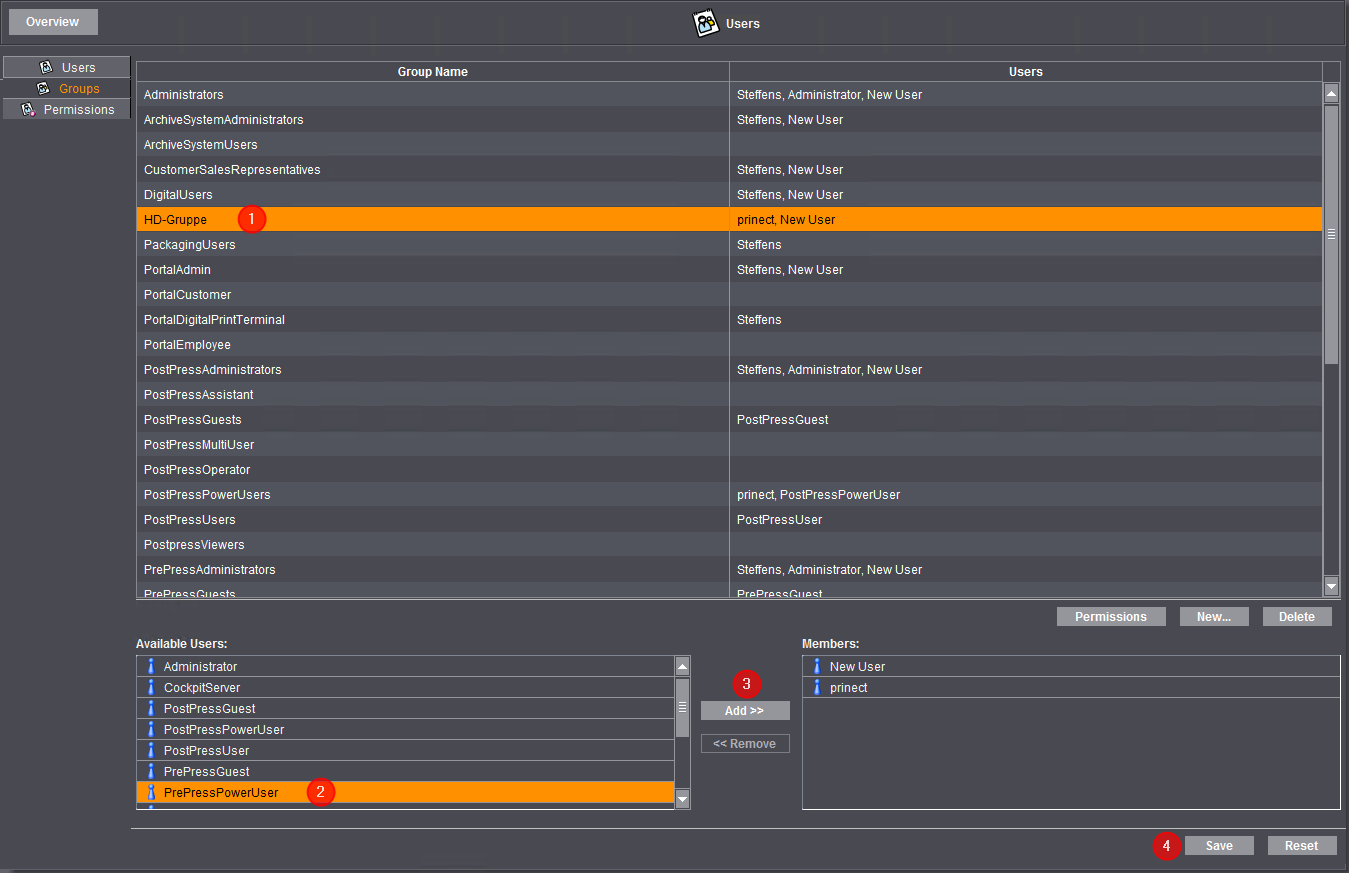
1.En la columna "Nombre de grupo" (1) marque el grupo de derechos deseado, p. ej. "Grupo HD".
2.En el Area "Usuarios disponibles", seleccione el usuario al que desea asignar los Derechos (2).
Se pueden seleccionar simultáneamente varios usuarios.
3.Haga clic en el Botones "Añadir" (3) o doble clic en la Entrada de usuario deseada.
El usuario Seleccionado es Asignado al Grupo de: y es movido al Area "Miembro de:" (3).
4.Puede Anular la asignación con "Restablecer" .
5.Haga clic en "Guardar" (4).
Se adoptarán todos los ajustes.
Si desea asignar el usuario a otros Grupos de derechos, repita los Pasos 1 a 5.
¿Cómo se borra un grupo de derechos?
En principio, puede Borrar cualquier Grupo de derechos definido por el usuario.
1.Seleccione el Grupo correspondiente en la lista.
2.Haga clic en el botón "Borrar".
Autorizaciones para operadores múltiples
Para determinados procesos de trabajo en la imprenta -especialmente en relación con el acabado (PostPress)- es útil o necesario que un usuario esté Conectado a varias Máquinas al mismo tiempo y, por ejemplo, Iniciar pedidos o Ejecutar operaciones allí en paralelo, que luego se registran y reportan bajo una única Identificación del usuario. En un Entorno de Prinect, una cuenta de usuario que permite el Inicio de sesión simultáneo en varias Máquinas se denomina "Operador múltiple".
En la administración de usuarios de Prinect se ha previsto el grupo de derechos "PostPressMultiUser" para los usuarios múltiples. Ninguno de los Derechos de acceso están preconfigurados inicialmente para este Grupo, es decir, los Derechos necesarios deben ser Asignados. Vea ¿Cómo asigno derechos de acceso a un grupo o los anulo?.
Los Usuarios que vayan a poder Iniciar sesión en varias Máquinas simultáneamente como Operadores múltiples deben estar Asignados al Grupo de derechos "PostPressMultiUser". Vea ¿Cómo asigno un usuario a un grupo de derechos?.
Existen las siguientes condiciones para operadores múltiples:
•Si un usuario de Prinect está Conectado a varias Máquinas simultáneamente como Operador múltiple, no podrá Iniciar la sesión en Prinect Production o en una Máquina conectada a Prinect Production con otra cuenta de usuario. En este caso, primero debe Terminar la sesión donde esté Conectado como Operador múltiple.
•Si un operador múltiple termina la sesión y hace pausa, esto se registrará en todas la máquinas en las que esté registrado. Cuando se vuelve a registrar, esto se registrará solamente en la máquina en la que él se registre.
•Al Crear una Máquina, la opción "Operador múltiple" debe estar Activada. Vea .
•En el Asistente de dispositivo del Manager de dispositivo central (MDL), las Operaciones (Mensajes PDA) deben ser Asignadas al Operador múltiple para cada una de las Máquinas afectadas. Las Máquinas pueden activar la notificación de estas Operaciones a Analyze Point o a un MIS. Vea Paso de configuración "Asignación de Operaciones"eisung der Operationen.
•En el Asistente de dispositivo del Manager de dispositivo central (CDM), el Grupo de derechos "PostPressMultiUser" también debe ser Asignado al multiusuario para finalizar la respectiva Configuración de la máquina. Vea Paso de configuración "Asignación de grupos de usuarios"eisung von Benutzergruppen.
Privacy Policy | Impronta | Prinect Know How | Prinect Release Notes